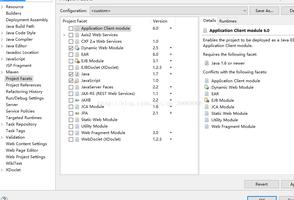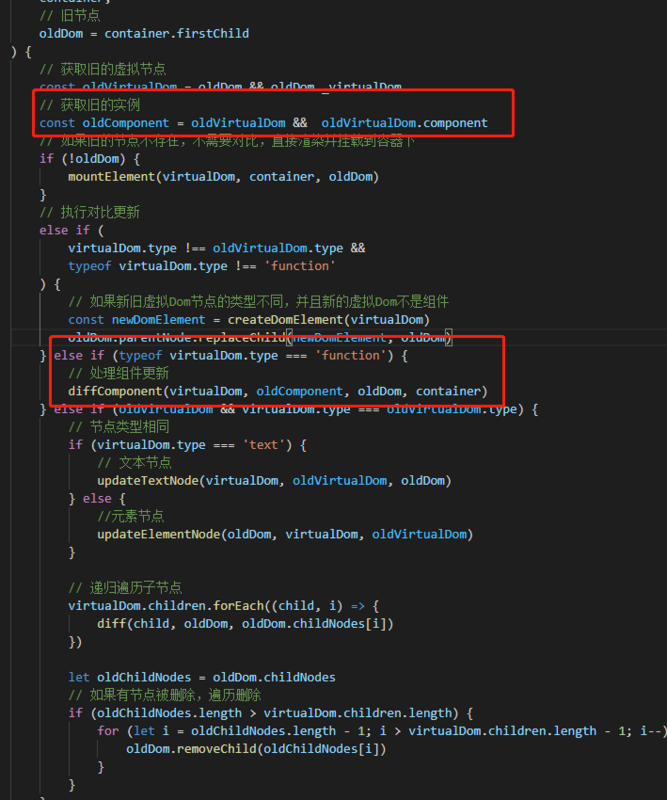Windows11中如何添加自定义鼠标右键选项
上下文菜单是一个方便的菜单,您可以通过在桌面或文件资源管理器中单击鼠标右键在 Windows 11 中打开。该菜单在 Windows 11 中由两部分组成,您可以通过多种方式通过注册表黑客和第三方软件包自定义其辅助经典菜单。在这里,我们将了解如何使用 MyFolders 和右键单击上下文菜单添加器应用程序添加上下文菜单文件夹快捷方式。
如何使用 MyFolders 将文件夹添加到 Windows 11 的上下文菜单
 MyFolders 是适用于 Windows 11,10, 8,7, Vista 和 XP 的免费软件,它将新的目录子菜单添加到桌面和文件资源管理器的上下文菜单中。您可以通过添加文件夹快捷方式来配置该子菜单,以便使用资源管理器或命令提示符打开。它的子菜单还包括一些额外的文件夹管理选项。您可以通过以下方式使用 MyFolders 将文件夹添加到 Windows 11 的上下文菜单:
MyFolders 是适用于 Windows 11,10, 8,7, Vista 和 XP 的免费软件,它将新的目录子菜单添加到桌面和文件资源管理器的上下文菜单中。您可以通过添加文件夹快捷方式来配置该子菜单,以便使用资源管理器或命令提示符打开。它的子菜单还包括一些额外的文件夹管理选项。您可以通过以下方式使用 MyFolders 将文件夹添加到 Windows 11 的上下文菜单:
- 首先,打开“我的文件夹”网页。
- 单击完全免费下载按钮。
- 接下来,单击 Windows 11 任务栏上的文件资源管理器快捷方式;并导航到下载MyFolders_Installer.exe安装文件的目录。
- 双击MyFolders_Installer.exe查看 MyFolders 安装窗口。
- 选择“下一步”继续执行用户信息步骤。
- 在“用户名”框中输入姓名或电子邮件地址,然后再次单击“下一步”。
- 再选择两次“下一步” ,然后单击“MyFolders”的“安装”选项。
- 单击是,立即重新启动计算机单选按钮,然后选择完成。
当你的电脑重新启动后:
- 登录到您安装 MyFolders 的用户帐户。
- 然后单击“开始” > “所有应用程序”打开“我的文件夹” 。选择“我的文件夹” > “配置我的文件夹”以查看应用程序的窗口。
- 单击添加按钮。
- 选择要添加到上下文菜单的目录,然后选择“确定”选项。
- 单击“完成”退出“我的文件夹”窗口。
如何使用我的文件夹
查看您刚刚添加到上下文菜单中的新文件夹快捷方式。右键单击桌面背景上的空白处,然后选择“显示更多选项”。将光标移到“我的文件夹”子菜单上并转到。然后单击刚刚添加的文件夹快捷方式,在资源管理器中打开其目录。
如何使用我的文件夹
查看您刚刚添加到上下文菜单中的新文件夹快捷方式。右键单击桌面背景上的空白处,然后选择“显示更多选项”。将光标移到“我的文件夹”子菜单上并转到。然后单击刚刚添加的文件夹快捷方式,在资源管理器中打开其目录。
要从上下文菜单中删除文件夹,请选择“我的文件夹”子菜单上的“设置”。然后选择应用程序窗口中添加的文件夹,然后单击“删除”。您还可以通过单击“上移”和“下移”按钮来重新组织项目。
如何使用右键单击上下文菜单添加器将文件夹添加到 Windows 11 的上下文菜单
右键单击上下文菜单添加器是一款应用程序,您可以使用它向 Windows 11 的右键单击菜单添加文件夹、程序、网址和文件快捷方式。该软件打包在 RAR 存档中。因此,您需要最好的 RAR 提取工具之一(例如 7-Zip 文件管理器)来打开其存档。
您可以使用 7-Zip 提取右键单击上下文菜单添加器的存档,如下所示:
- 打开7-Zip 文件管理器下载页面。
- 选择7-Zip 64 位 Windows 版本的“下载”选项,然后双击包含该文件的文件夹中的7z2201-x64.exe安装文件。
- 单击7-Zip 安装窗口中的“安装” 。
- 打开右键单击上下文菜单添加器下载页面。
- 单击“下载”以查看两个位置选项。
- 选择外部镜像或Softpedia 安全下载(美国)选项。美国选项更适合北美用户。
- 然后启动 7-Zip 软件。
- 选择7-ZIP 中的RightClickContextMenuAdder.RAR,然后单击“提取”按钮。
- 单击省略号 (…)按钮,为“右键单击上下文菜单添加器”选择一个位置,然后选择“确定”。
- 按“确定”按钮解压 RAR 存档。
- 退出 7-Zip 软件。
提取 RAR 存档后,您可以立即启动并使用右键单击上下文菜单添加器,因为无需安装。这是使用该软件将文件夹添加到上下文菜单的方法:
- 使用多种方法之一打开 Windows 文件资源管理器。
- 打开提取的右键单击上下文菜单添加器文件夹。
- 双击右键单击上下文菜单.exe 文件。
- 单击文件夹单选按钮。
- 按选择文件夹按钮。
- 选择要添加到“浏览文件夹”窗口中的上下文菜单的目录,然后单击“确定”。
- 单击添加到桌面上下文菜单 和文件夹上下文菜单选项。
- 按添加到上下文菜单按钮。
现在看看您刚刚添加到上下文菜单中的文件夹快捷方式。右键单击桌面区域的一部分,然后选择“显示更多选项”以调出经典菜单。然后您可以单击刚刚添加到菜单中的文件夹来访问该目录。
如何调整右键单击上下文菜单添加器
使用右键单击上下文菜单添加器将文件夹添加到上下文菜单时,您可以更改一些可选设置。要更改快捷方式的位置,请在菜单选项上选择不同的位置。
您可以通过在“菜单上的文本”框中输入不同的内容来更改快捷方式的标签。如果您选择仅在按下 Shift 键时显示,则仅当您按下Shift键激活上下文菜单时该快捷方式才可见。
默认情况下,在“右键单击上下文菜单添加器”中选择“启用 Aero Glass”设置。该设置可能会使该软件的选项卡文本在 Windows 11 中有些不清楚。因此,最好通过选择“设置”选项卡(右侧第三个)并取消选择“启用 Aero Glass”复选框来禁用该选项。然后选项卡将有清晰的黑色文本。
要删除添加的文件夹快捷方式和其他上下文菜单图标,请单击“从菜单中删除项目” 选项卡。然后选择已添加到菜单中的文件夹并单击“删除”。选择“是”以确认您确定要删除该菜单项。
从 Windows 11 上下文菜单中打开最重要的文件夹
MyFolders 和右键单击上下文菜单添加器可以快速轻松地将文件夹添加到桌面和资源管理器上下文菜单,而无需任何手动注册表调整。将文件夹添加到上下文菜单将使您无需通过文件资源管理器翻找它们。这种右键单击快捷方式对于快速访问 Windows 11 中具有长路径的文件夹非常有用。
以上是 Windows11中如何添加自定义鼠标右键选项 的全部内容, 来源链接: utcz.com/dzbk/943423.html